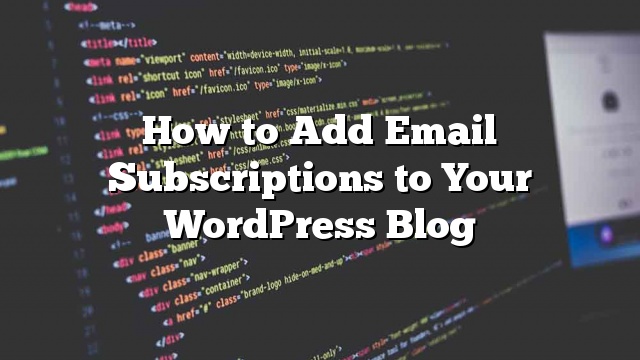Apakah Anda ingin menambahkan langganan email ke blog WordPress Anda? Baru-baru ini, salah satu pengguna kami bertanya kepada kami apa cara terbaik untuk berlangganan melalui opsi email di WordPress? Pada artikel ini, kami akan menunjukkan cara menambahkan langganan email ke blog WordPress Anda dan mulai membuat daftar email Anda.
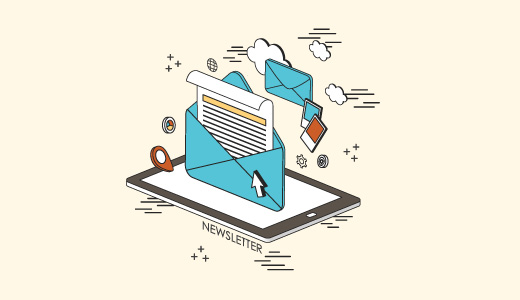
Mengapa Anda Harus Menambahkan Langganan melalui Opsi Email ke Situs Anda?
Sementara media sosial adalah cara yang hebat untuk berinteraksi dengan pembaca Anda, email adalah cara komunikasi yang paling andal dan langsung. Dengan menawarkan langganan email di blog Anda, Anda dapat membangun arus pengunjung reguler untuk situs Anda.
Langganan email juga memberi pengguna Anda cara lain untuk mengkonsumsi konten Anda karena beberapa orang mungkin tidak menggunakan media sosial.
Seringkali pemula berpikir bahwa menambahkan langganan email adalah beberapa proses yang rumit. Itu tidak benar sama sekali.
Penyiapan berlangganan WordPress RSS ke email cukup lurus ke depan, dan akan memakan waktu kurang dari 30 menit. Setelah Anda mengaturnya, pembaca Anda akan secara otomatis mendapatkan email harian atau mingguan yang berisi konten baru Anda.
Sekarang karena ada beberapa layanan dan plugin yang memungkinkan Anda menyiapkan langganan email di WordPress, kami hanya akan membahas 3 plugin dan layanan berlangganan email teratas.
MailChimp RSS ke Email
MailChimp adalah salah satu penyedia layanan pemasaran email yang paling populer. Ini adalah layanan berbayar, namun menawarkan pilihan gratis bagi mereka yang memiliki pelanggan kurang dari 2000.
Demi artikel ini, kami berasumsi bahwa Anda telah mendaftar MailChimp dan membuat daftar email pertama Anda. Langkah selanjutnya adalah men-setup sebuah RSS to Email campaign.
Cukup kunjungi Kampanye »Buat Kampanye untuk membuat kampanye baru.
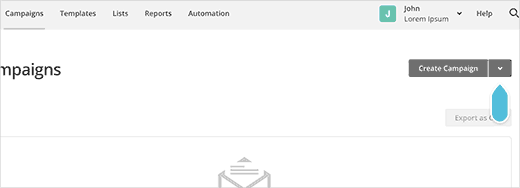
MailChimp sekarang akan menampilkan berbagai jenis kampanye yang dapat Anda buat. Anda perlu mengklik pada pilihan RSS Driven Campaign.
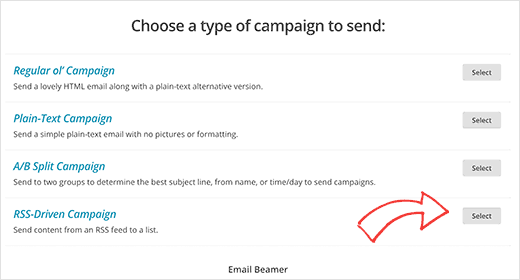
Ini akan membawa Anda ke halaman pengaturan kampanye di mana Anda perlu menyediakan link RSS feed situs WordPress Anda. URL umpan Anda adalah yoursite.com/feed/
Anda juga perlu memilih waktu dan frekuensi email. Anda dapat memilih untuk mengirim email harian, mingguan, atau bulanan.
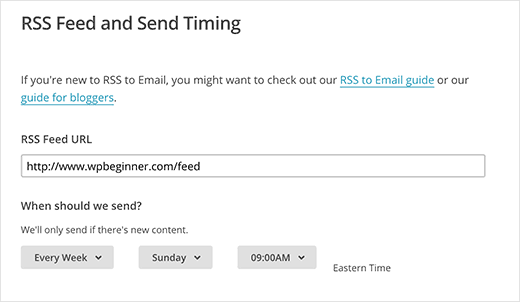
Pada halaman berikutnya, Anda harus memberikan info promosi. Anda akan melihat bahwa MailChimp telah mengisi sebagian besar bidang pada halaman. Pengaturan ini harus bekerja untuk sebagian besar blog, tapi jangan ragu untuk mengubahnya sesuai kebutuhan.

Sekarang Anda perlu mengklik tombol berikutnya untuk memilih template untuk email Anda. MailChimp memungkinkan Anda menyesuaikan template dengan menambahkan logo Anda sendiri, menurut garis, dan elemen lain yang mungkin ingin Anda tambahkan.
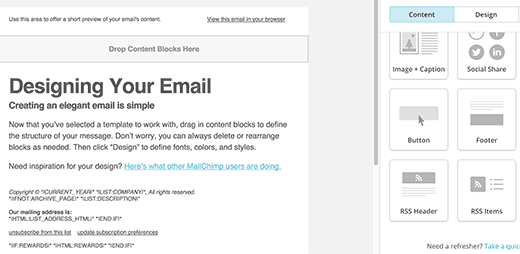
Setelah selesai menyesuaikan, klik tombol berikutnya dan kemudian klik Save and Exit.
Itu saja, Anda telah berhasil membuat RSS WordPress Anda ke newsletter Email menggunakan MailChimp.
Untuk menambahkan formulir berlangganan email ke situs web Anda, cukup kunjungi halaman Daftar di akun MailChimp Anda dan klik ikon panah ke bawah di sebelah daftar email Anda. Setelah itu pilih form pendaftaran dari menu.
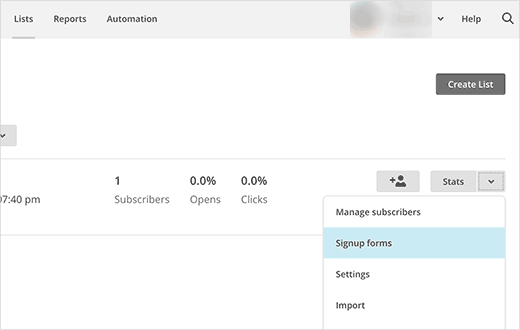
MailChimp kemudian akan bertanya kepada Anda, bentuk pendaftaran apa yang ingin Anda buat. Pilih Embedded Forms.
Pada layar berikutnya, Anda dapat menyesuaikan formulir pendaftaran email dan membuat kode sematan. Anda kemudian dapat menyalin dan menempelkan kode ini ke widget teks di situs WordPress Anda.
situs
Aweber RSS to Email
Aweber adalah penyedia layanan pemasaran email populer lainnya. Ini adalah layanan berbayar, tapi mereka menawarkan percobaan gratis 30 hari. Banyak blogger dan internet marketer lebih suka menggunakan AWeber.
Jika Anda hanya bergabung dengan aweber, maka Anda akan diarahkan untuk membuat daftar email pertama Anda saat Anda login untuk pertama kalinya.
Setelah masuk ke dasbor aweber, cukup kunjungi Pesan »Blog Broadcasts .
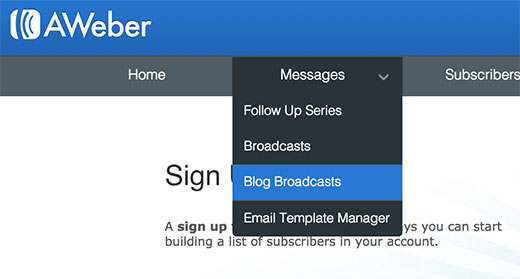
Pada layar berikutnya, klik tombol hijau berlabel ‘Buat Siaran Blog’.
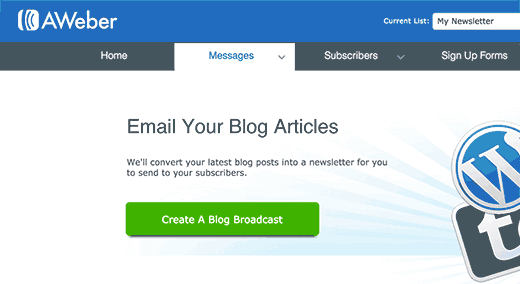
Ini akan membawa Anda ke halaman baru di mana Anda bisa mengatur RSS Anda ke kampanye email. Pertama, Anda perlu memasukkan URL umpan RSS blog Anda. Setelah itu Anda perlu memberikan baris subjek untuk email.
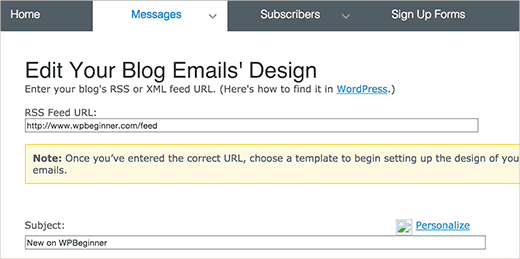
Gulir ke bawah sedikit, dan Anda bisa memilih template untuk email Anda. Pilih yang Anda sukai dan kemudian klik pada load template.
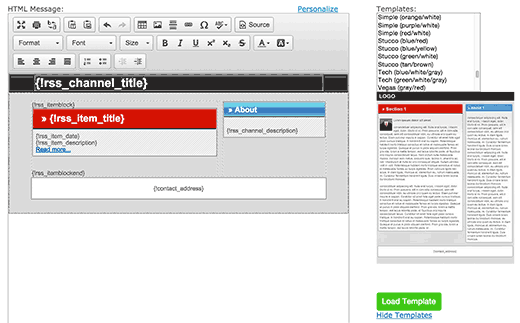
Setelah memilih template Anda, gulir lebih jauh ke bawah untuk mengkonfigurasi waktu dan frekuensi email. Anda dapat mengatur untuk mengirim email segera setelah item baru muncul di umpan RSS Anda. Anda juga bisa mengirim harian harian, mingguan, atau bahkan email mingguan.
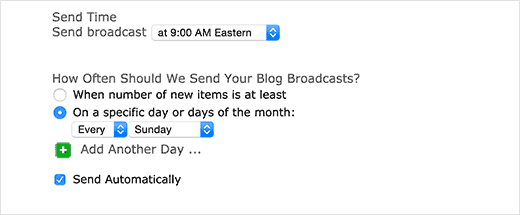
Setelah selesai menyiapkan opsi ini, Anda perlu mengklik tombol Save Blog Broadcast.
Itu saja, Anda telah berhasil menginstal Aweber RSS ke email berlangganan.
Jika Anda belum menambahkan form pendaftaran email ke situs WordPress Anda, maka langkah selanjutnya adalah menambahkan form pendaftaran ke sidebar WordPress Anda. Cukup klik di ‘Formulir Pendaftaran’ di dasbor aweber untuk merancang formulir pendaftaran email Anda.
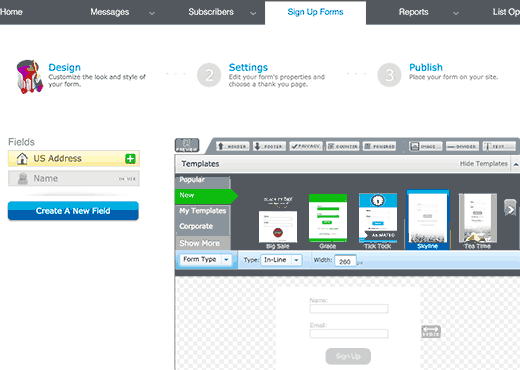
Ikuti petunjuk di layar dan simpan formulir Anda. Akhirnya Anda akan sampai di bagian penerbitan. Di sana Anda perlu mengklik tombol ‘Saya akan menginstal formulir saya’ dan menyalin kode embed form.
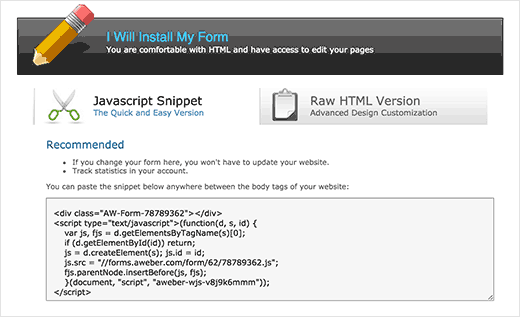
Sekarang pergi ke Penampilan »Widget di situs WordPress Anda dan tempel kode ini di widget teks.
situs
Menggunakan Langganan Jetpack
Jetpack adalah pilihan lain bagi pengguna yang ingin menambahkan langganan email ke situs WordPress mereka. Ini benar-benar gratis, tapi downside adalah Anda tidak mengendalikan daftar Anda.
Langganan Jetpack bukan newsletter lengkap. Misalnya, jika Anda ingin mengirim email selain dari posting blog harian Anda, Anda tidak akan dapat melakukannya dengan menggunakan Langganan Jetpack. Juga, jika nanti Anda memutuskan untuk beralih ke layanan pemasaran email yang tepat yang kebanyakan dilakukan oleh blogger, maka pengguna Anda harus ikut serta ke daftar email lagi.
Karena itu, berikut adalah cara menambahkan langganan email Jetpack ke situs WordPress yang dihosting sendiri. Hal pertama yang perlu Anda lakukan adalah menginstal dan mengaktifkan plugin Jetpack. Setelah aktivasi, plugin akan menambahkan item menu baru berlabel Jetpack ke panel admin WordPress Anda. Mengkliknya akan membawa Anda ke halaman pengaturan plugin.
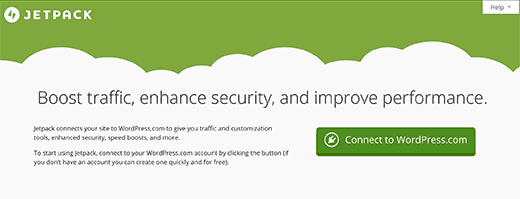
Plugin Jetpack mengharuskan Anda membuat akun WordPress.com dan menghubungkan situs Anda dengannya (
Setelah Anda menghubungkan Jetpack ke WordPress.com, Anda perlu mengunjungi Penampilan »Widget . Tarik dan lepaskan widget Blog Langganan (Jetpack) ke sidebar dan kemudian klik tombol Simpan untuk menyimpan setelan widget Anda.
Anda juga dapat mengaktifkan opsi berlangganan di bawah formulir komentar Anda. Mengunjungi Pengaturan »Diskusi halaman dan gulir ke bawah ke bagian langganan Jetpack. Centang kotak di sebelah pilihan teks blog dan pilihan langganan komentar. Klik pada tombol save changes untuk menyimpan setting anda.
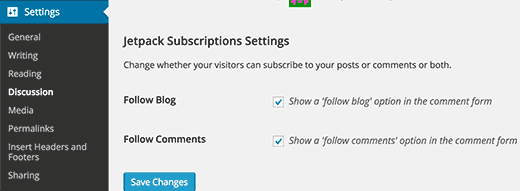
Itu saja yang Anda telah berhasil mengatur langganan email Jetpack di situs WordPress Anda. Jika Anda ingin pindah ke layanan email lain, berikut adalah cara beralih dari langganan Jetpack ke MailChimp, aweber, dll.
Kami harap artikel ini membantu Anda menambahkan langganan email ke blog WordPress Anda. Anda mungkin juga ingin melihat bagaimana kami meningkatkan pelanggan email kami dengan 600% menggunakan OptinMonster.
situs